Facebookストーリーの作成方法

Facebookストーリーは作成するのがとても楽しいです。Androidデバイスとコンピュータでストーリーを作成する方法を紹介します。

あなたのAndroidデバイスにデジタル名刺を持っていることは最近必須です。パンデミックにより、多くの人は物理的な名刺を受け取ることにそれほど満足していないかもしれません。その上、最近のほとんどすべてがとにかくデジタルではありませんか?
次の名刺Androidアプリは、GooglePlayで最も人気のあるアプリです。彼らはあなたが社会的な距離を維持しながらそれらを配布し続けることができるようにあなたがあなたのパーソナライズされた名刺を作成するのを助けます。
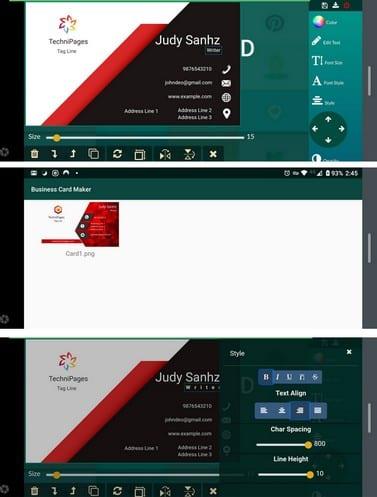
名刺メーカーは、GooglePlayで人気のあるアプリの1つです。500万回以上のダウンロードで、名刺に美しいデザインを提供します。$ 2.99の1回限りの購入で購入できる無料バージョンとProバージョンがあります。
このアプリは、75を超えるテンプレートと100を超えるロゴ(ソーシャルメディアのロゴを含む)から選択できます。Proユーザーのみが利用できるロゴとモデルには明確なラベルが付けられています。カードの表裏を同時にデザインできます。
プロファイルを作成することにより、新しいテンプレートを開くたびに情報を入力する必要がなくなります。カードを開いた後、カードの背景を変更することもできます。アイコンの調整に関しては、ピンチツーズームがなく、カードをダウンロードすると、簡単に共有できるカードではなく、さまざまなカードが一度に表示されます。完璧ではありませんが、すぐに優れた機能が追加されることを願っています。
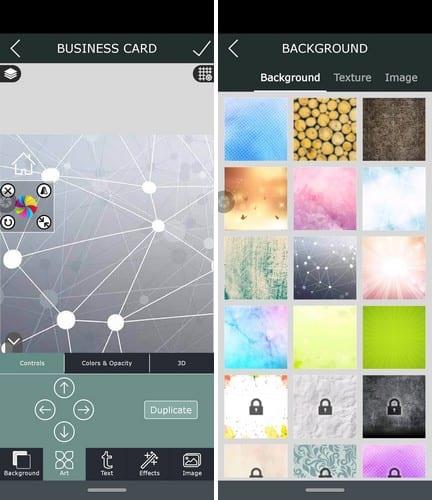
名刺メーカーは、リストの最初のアプリとは大きく異なります。このアプリでは、名刺を最初から作成できます。まず、背景のデザインを選択し、自分でアイコンを追加します。
アプリのすべてのオプションは無料ではありません。アプリが提供するすべてのものにアクセスするには、プレミアムにアップグレードする必要があります。アプリにはいくつかのかわいい背景から選択できますが、アプリが名刺を作成する方法では、あまりプロフェッショナルな外観が得られない場合があります。
Proにアップグレードすると、デザイナーと一緒に名刺を作成するオプションがあります。どこから始めたらいいのかわからない時のために。このアプリが提供する最初のアプリが提供しない選択肢は、縦または横モードで名刺を作成するオプションを提供することです。
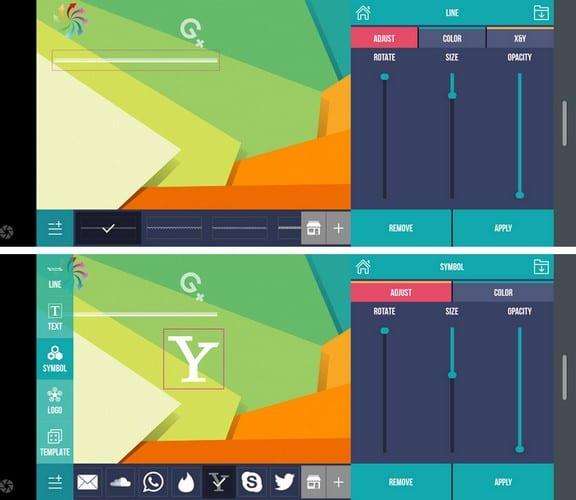
Business Card Maker and Creatorは、最初のアプリとして、ランドスケープモードでのみ動作します。選択できるテンプレートはなく、すべての名刺は最初から作成されます。
Androidデバイスにテンプレートがある場合は、ギャラリーオプションをタップして、テンプレートをアップロードできます。開始するには、[作成]オプションをタップして、背景を選択します。気に入った背景が表示されない場合は、いつでもストアアイコンをタップしてその他のオプションを表示できます。
左下の3行をタップして、次のようなオプションにアクセスします。
上記のすべてのオプションには、必要なものをさらにダウンロードできるストアオプションがあります。それらはすべて0.99ドルの同じ価格を持っています。すべてのオプションには、回転、サイズ、不透明度を変更するスライダーがあります。
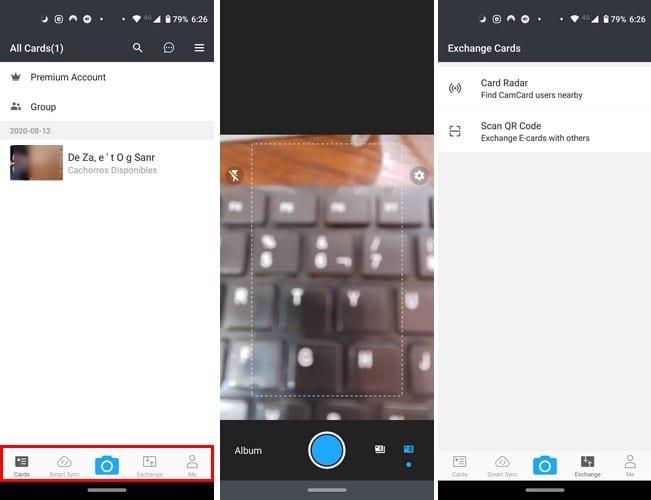
CamCard Readerは、他のアプリのように名刺を作成できるアプリではありませんが、入手したすべての名刺をデジタル化できるため、必須です。他のアプリのように名刺を作成する代わりに、すべての情報を入力するだけで、[カードの作成]フィールドの下部に標準のカードが作成されます。
このカードを編集して別のデザインや色を追加することはできませんが、代わりに、レシーバーをあるタイプのプロファイルページに移動するためのリンクを作成します。
このアプリでは、他の人とeカードを交換したり、近くのCamCardユーザーを見つけたり、スマート同期したりできます。また、スキャンしたすべてのカードを表示できるタブもあります。
その他の機能には、メモの追加、連絡先へのリマインダーの設定、連絡先の更新、地図での連絡先アドレスの検索などがあり、アプリはさまざまな言語でも利用できます。
名刺はまだ使用されていますが、名刺でいっぱいの引き出しを避けるのに役立つデジタル方式です。すべてのアプリは、プレミアムにアップグレードするオプションとともに無料で使用できます。どのアプリから始めますか?
Facebookストーリーは作成するのがとても楽しいです。Androidデバイスとコンピュータでストーリーを作成する方法を紹介します。
このチュートリアルでは、Google Chrome と Mozilla Firefox での自動再生される迷惑な動画を無効にする方法を学びます。
Samsung Galaxy Tab S8が黒い画面で固まってしまい、電源が入らない問題を解決します。
Fireタブレットでメールアカウントを追加または削除しようとしているですか?この包括的ガイドでは、プロセスをステップバイステップで説明し、お気に入りのデバイスでメールアカウントを迅速かつ簡単に管理する方法をお教えします。見逃せない必見のチュートリアルです!
Androidデバイスでのアプリの自動起動を永久に防ぐための二つの解決策を示すチュートリアルです。
このチュートリアルでは、Google メッセージングアプリを使用して Android デバイスからテキストメッセージを転送する方法を説明します。
Android OSでスペルチェック機能を有効または無効にする方法。
Samsungが新しい旗艦タブレットのラインナップを発表したとき、注目すべき点がたくさんありました。 Galaxy Tab S9とS9+は、Tab S8シリーズに期待されるアップグレードをもたらすだけでなく、SamsungはGalaxy Tab S9 Ultraも導入しました。
Amazon Kindle Fireタブレットで電子書籍を読むのが好きですか? Kindle Fireで本にメモを追加し、テキストをハイライトする方法を学びましょう。
Samsung Galaxy Tab S9タブレットでデベロッパーオプションとUSBデバッグを有効にする方法について説明するチュートリアルです。






